wpspdf有一项十分好用的功能,那就是文库搜索,它可以根据文档内容来搜索有着相似内容的其他文档。那么wpspdf怎么搜索相似文档呢?感兴趣的朋友可以和小编一起来看看哦。
wpspdf怎么搜索相似文档
1.首先,将WPS PDF文档打开,之后在【开始】选项卡下的工具栏中,将右侧的【搜文库】选项进行点击。
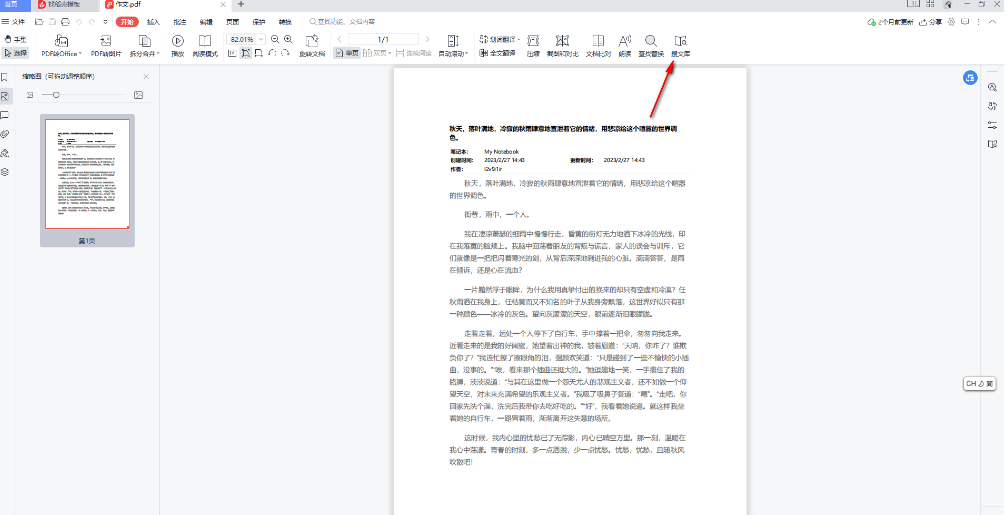
2.之后,在右侧就会出现一个文库的搜索窗口,你可以根据自己的需求选择搜索文库的类型,之后会在下方弹出一些相关的文献出来,你可以点击其中需要的文献进入,或者直接在搜索框中输入自己需要查找的文献名字。
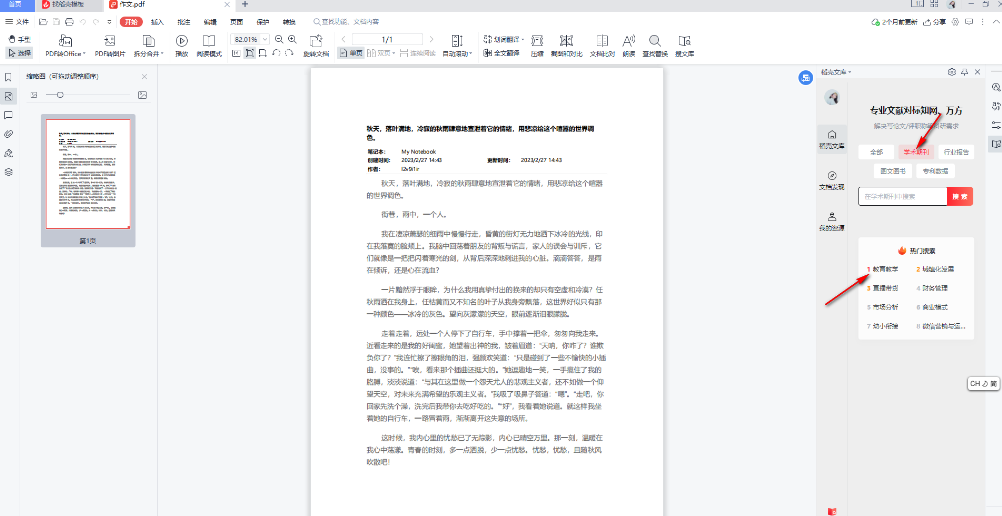
3.当我们点击之后,就会按照你搜索的关键字筛选出相关的文献内容,我们可以选择其中需要的文库点击进入到页面中。
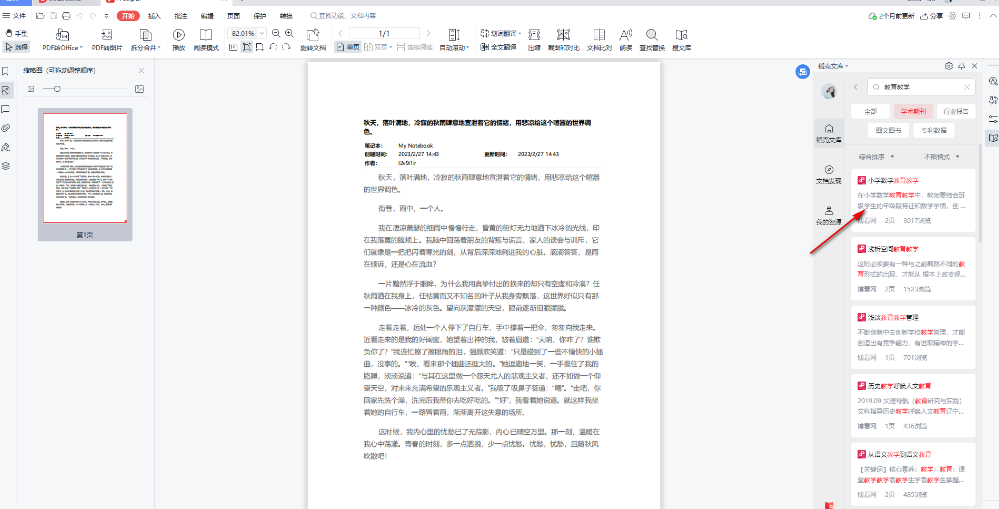
4.进入之后,你可以在该页面中查看和阅读文献内容,以及可以将该文献进行下载操作。
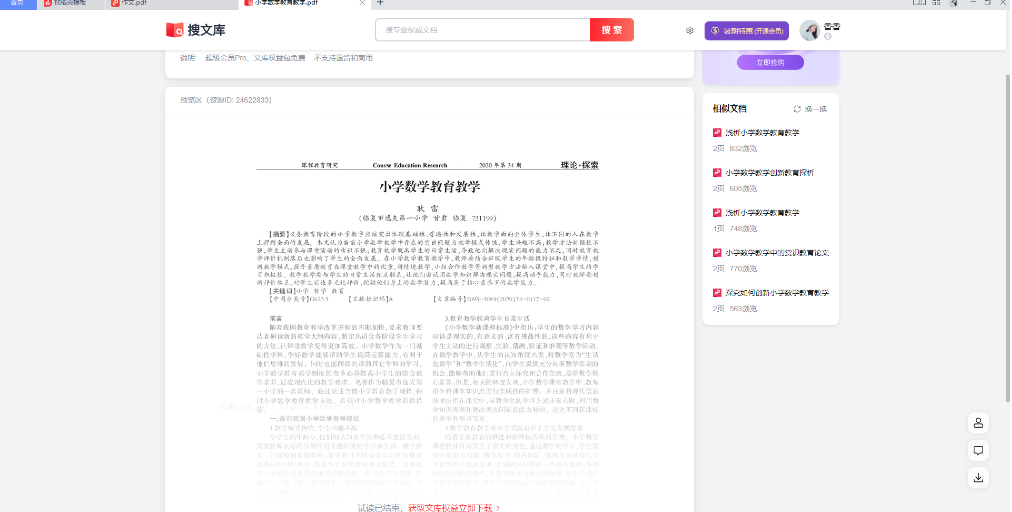
5.在页面的底部位置可以查看到相关的文库内容,如果想要更换其他的文库,可以点击右上角的【换一换】按钮进行更换。
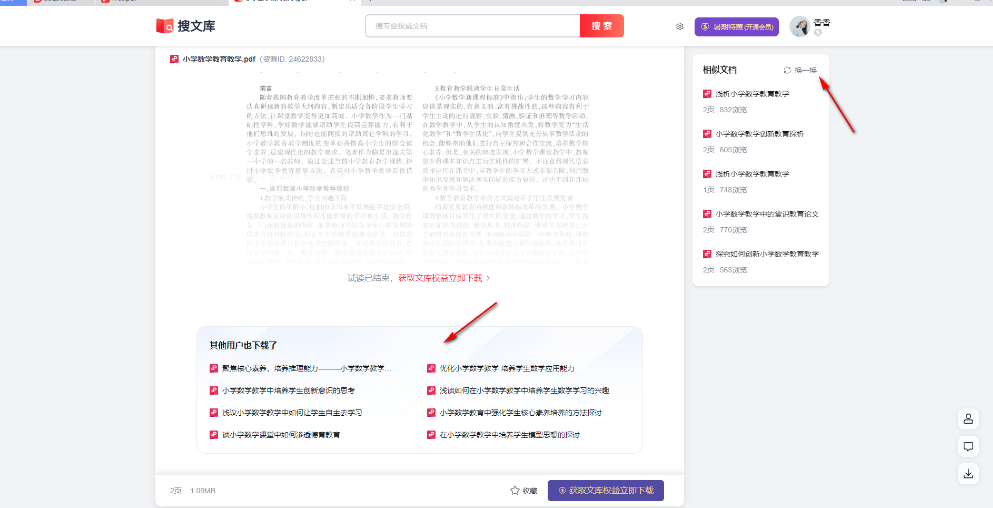
看完wpspdf怎么搜索相似文档,想必大家都清楚了吧,本站还有着很多实用软件教程和最新的手机资讯,快快关注我们吧!
wpspdf怎么搜索相似文档的全文就介绍到这里,如果对您有所帮助,不妨也分享给其他需要的用户,更多相关教程正在添加中。












